Cómo usar su teléfono desde una PC con Windows 11
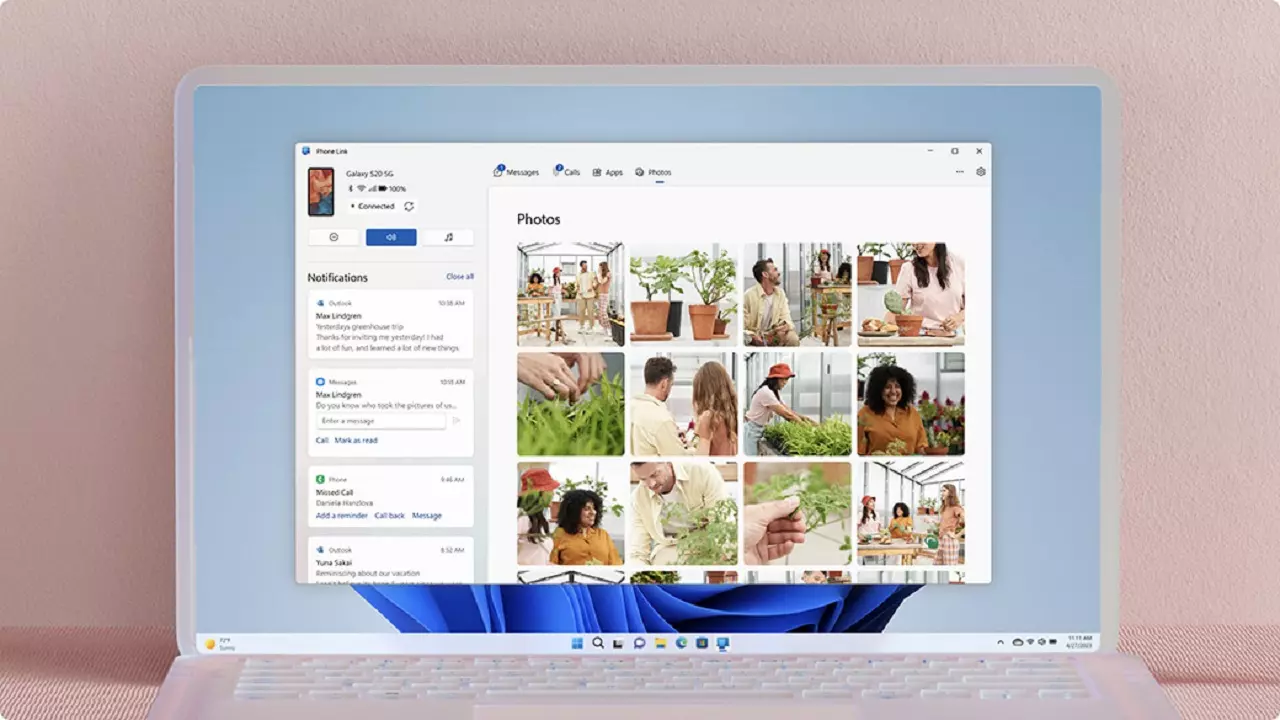
Que estemos atentos a nuestro móvil mientras tú estás frente al ordenador no es nada nuevo. Recibes mensajes, los respondes, recuerdas que tenías que ver algo en el email y lo abres desde tu teléfono… bueno, al final acabas distrayéndote más de la cuenta haciendo preguntas que tú también podrías hacer desde tu computadora. Sin embargo, Windows tiene una herramienta para usar tu teléfono desde tu computadora y lo mejor de todo es que es gratis.
Microsoft nunca ha dejado de lado el segmento móvil y se ha acercado a él de muchas maneras. Una de las más eficientes para todos los usuarios tiene que ver con la aplicación Mobile Link.
Vincular tu teléfono móvil desde tu ordenador nunca fue tan sencillo
Muchos usuarios han llegado a un punto en el que controlar su teléfono desde el ordenador se ha convertido en una prioridad. Para otros puede ser todo lo contrario y lo único que quieren es deshacerse del terminal nada más empezar a trabajar o realizar cualquier otra actividad que involucre a su dispositivo de gran tamaño. Sin embargo, cada vez son más las personas que forman parte del primer grupo y para todos ellos existe una app que deben conocer si usas Windows 10 y 11.
Se llama enlace móvil, lo que originalmente se conocía como Mi Teléfono. Está integrado en el sistema y sólo se activará cuando lo necesites, es decir, cuando quieras utilizar tu móvil desde el ordenador. Puedes buscarlo por este nombre en el buscador del sistema o, en caso de que lo desinstalaste y te arrepientas, descargarlo directamente desde el Tienda Microsoft. Ahora sólo tienes que seguir los siguientes pasos que te vamos a recomendar para que puedas utilizarlo cuando quieras.
Pero antes puedes preguntarte qué beneficios tiene, ya que controlar un teléfono móvil desde un ordenador puede tener muchos matices. Pero lo cierto es que lo que debes saber es que tendrás control total sobre el terminal que tengas vinculado. Entre sus opciones de uso se encuentran las siguientes, de gran interés para cualquier usuario, ya sea Android o iOS:
- Gestiona las notificaciones que recibes
- Abrir aplicaciones con modo espejo
- Chatea con tus contactos
- Realiza o recibe llamadas directamente desde tu computadora
- Consulta tu galería de fotos.
- Intercambia archivos entre las memorias de los dos dispositivos.
Cómo vincular tu móvil con Mobile Link
Vayamos a la parte práctica, no sin antes echar un vistazo a lo que necesitas Utiliza tu móvil en un ordenador con Windows. Lo primero de todo es el hardware, evidentemente, y si lo tienes sólo te queda la parte de software. En este segundo ya estamos seguros de que tienes acceso a la aplicación porque tienes el enlace justo arriba, pero lo cierto es que también hace falta una aplicación para tu teléfono móvil. No te preocupes por buscarlo, a continuación te dejamos los enlaces si tienes un dispositivo Android como iOS.
Descargar Mobile Link gratis para Android
Descarga Mobile Link gratis para iOS
Recuerde también conectar su teléfono móvil a su computadora a través de Bluetooth, lo cual es esencial para realizar llamadas directamente desde su máquina. Una vez completada la descarga en tu móvil, repasamos todos los pasos que tienes que hacer
Paso uno
Activa tus aplicaciones en ambos dispositivos. Si es la primera vez que lo usas en tu PC Tendrás acceso a una breve introducción. con el que explicarán los beneficios de utilizar la aplicación en ambos dispositivos. Nos quedamos en el ordenador, donde tendrás que iniciar sesión con tu cuenta de Microsoft para proceder con los siguientes pasos.
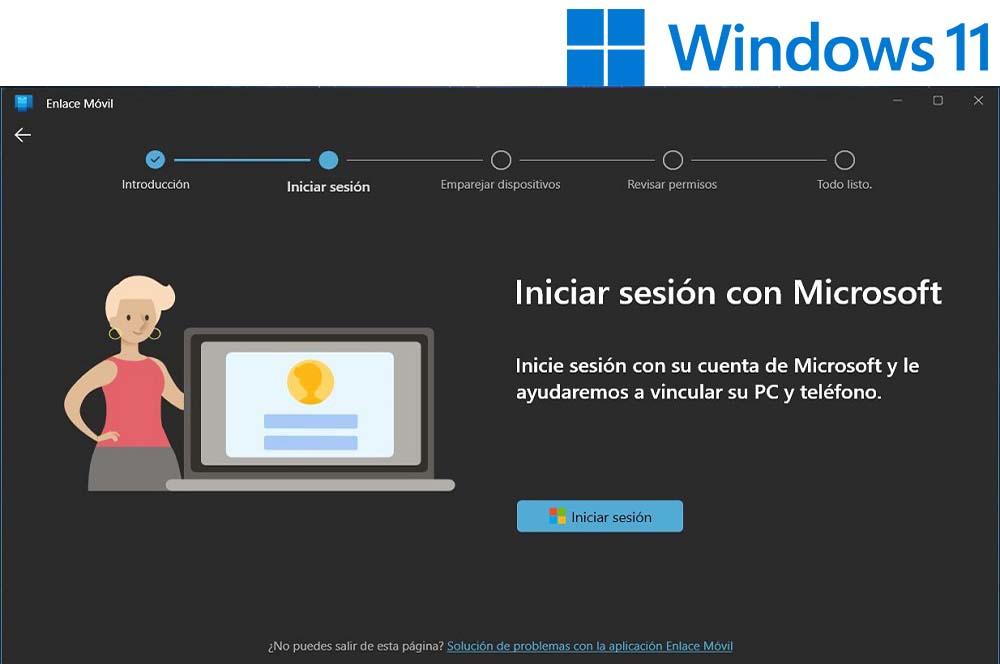
Segundo paso
Una vez que inicie sesión, vamos al teléfono móvil, donde tendrás la aplicación descargada sin importar el modelo que tengas. Desde aquí tendrás la opción de vincular el teléfono al ordenador, procedimiento que se realiza mediante el lector QR de su teléfono inteligente. Esto leerá el código en la pantalla de la PC y en cuestión de segundos comenzará la sincronización.
Paso tres
Una de las cosas que debes tener en cuenta es que la aplicación no funcionará en su totalidad sin antes aceptar los permisos requeridos por la aplicación. Entre ellos, tendrás que acceder al calendario del teléfono, mensajes, almacenamiento y galería de tu teléfono. De lo contrario, no podrás acceder a todas las funciones que mencionamos antes.
Paso cuatro
Con todo ya iniciado, ya puedes utilizar tu móvil desde tu ordenador. Ahora sólo tienes que seleccionar una primera tarea desde la que empezar a trabajar.
Gestiona tu móvil como quieras
Como verás una vez accedas Enlace móvil, lLa aplicación tiene una interfaz muy fácil de seguir. En la parte superior tendrás acceso a cuatro secciones importantes: Mensajes, fotos, aplicaciones y llamadas.. En el primero verás todos los SMS que recibes en tu terminal, en el segundo tendrás acceso a la galería de imágenes del terminal, desde aplicaciones podrás seleccionar las que quieras para iniciarlo en pantalla grande y Llamadas le permite realizar llamadas directamente desde su máquina.
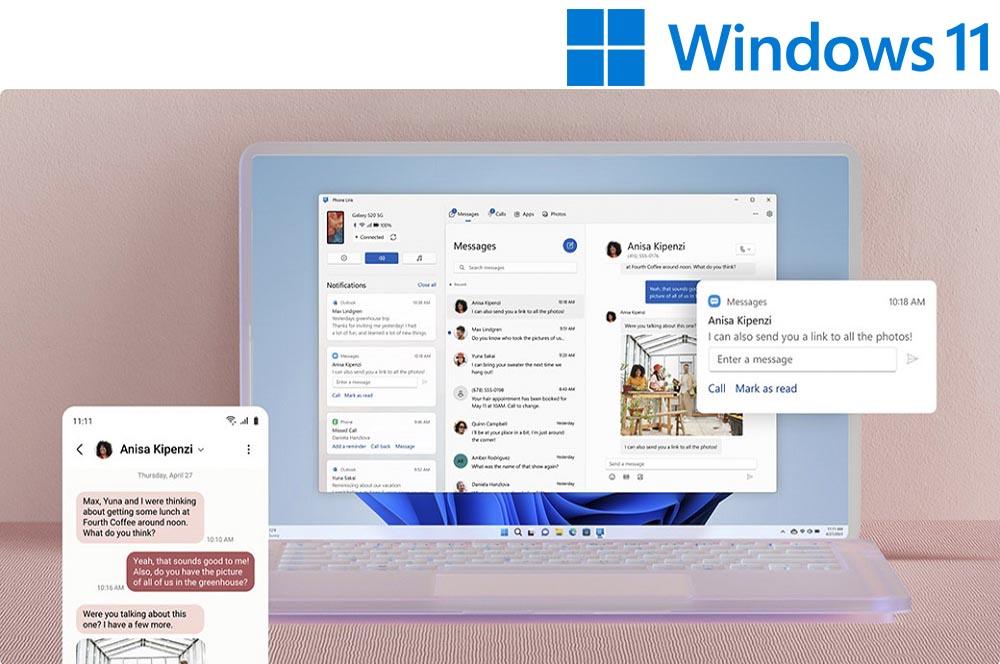
Una vez selecciones una opción, se mostrará a la izquierda una columna con la información básica de tu terminal móvil. Verás la cobertura disponible, la batería restante, el fondo de pantalla que tienes actualmente para identificar tu móvil y una botonera para ver qué funciones tienes activas. Por si fuera poco, podrás controlar las notificaciones que recibes para gestionarlas como mejor te parezca.
Como ves, este método es infalible para tener acceso a todo lo que necesitas desde tu teléfono móvil en tu ordenador. Además, al ser funcionario de la compañía de Redmond no tendrás que preocuparte por descargar una app de terceros que pueda contener archivos con los que robar tus datos tanto de tu teléfono móvil como de tu ordenador, por lo que podrás utilizarla con mucha tranquilidad. incluso para transferir archivos como mencionamos antes.
